png转pdf怎么转?图片转PDF文件一点也不难!掌握这5种方法
- 来源: 金舟软件
- 作者:Kylin
- 时间:2025-03-06 18:06:07
png转pdf怎么转?png转换为PDF的过程简单直观,将png转换为PDF还有助于创建电子书、报告或演示文稿,因为PDF格式在保持图像质量的同时,能够提供统一的页面布局和格式。这种灵活性和便捷性使得png转换为PDF成为处理和管理图像文件的常用选择。下面将介绍六种实用的PNG转PDF的方法,帮助您轻松完成格式转换。

png转pdf方法一:使用金舟PDF转图片
对于需要频繁进行图片转PDF操作的用户,安装一款专业的转换软件可能更为高效。金舟PDF转图片、金舟PDF转换器等是市场上流行的PDF处理软件,它们通常都具备图片转PDF的功能。以下是使用PDF转换软件的一般步骤:
【选择图片转PDF】在软件页面上方选择图片转PDF功能。
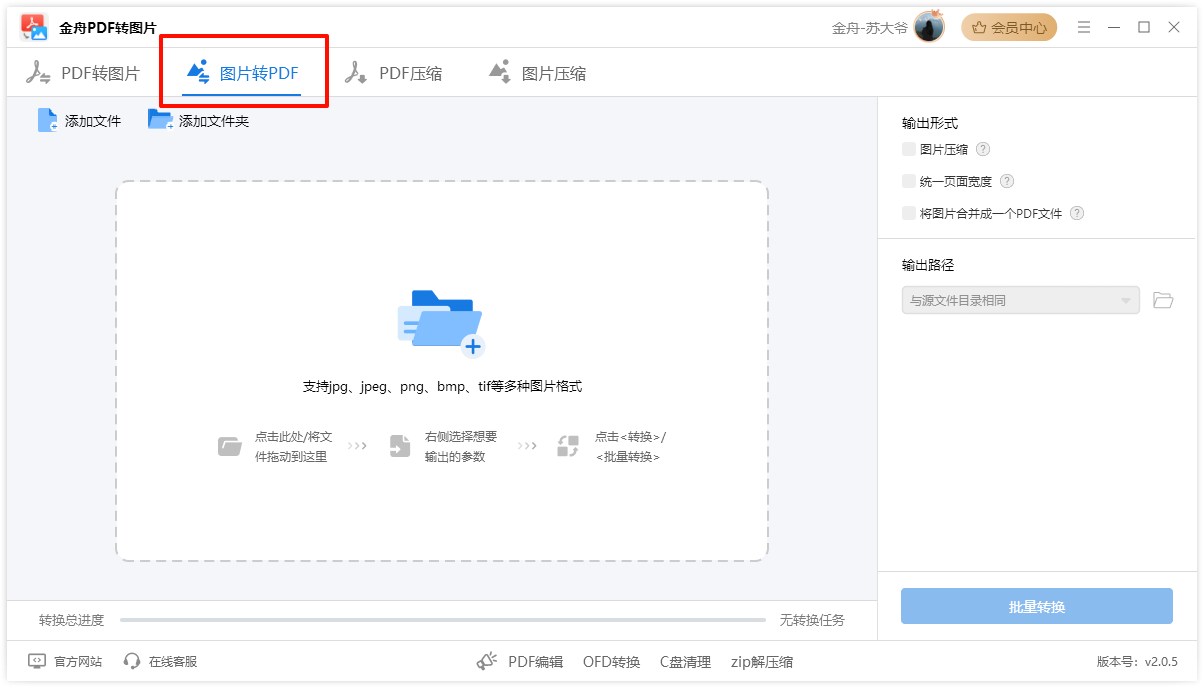
【导入PNG图片】在软件中找到“添加PDF”的选项,然后导入你的PNG图片。软件支持直接拖放文件到软件界面进行导入。

【调整设置(可选)】:根据需要,在页面右侧进行输出设置,包括输出图片的格式、质量等。

【保存为PDF】完成所有设置后,点击“批量转换”按钮,将PNG图片保存为PDF格式。
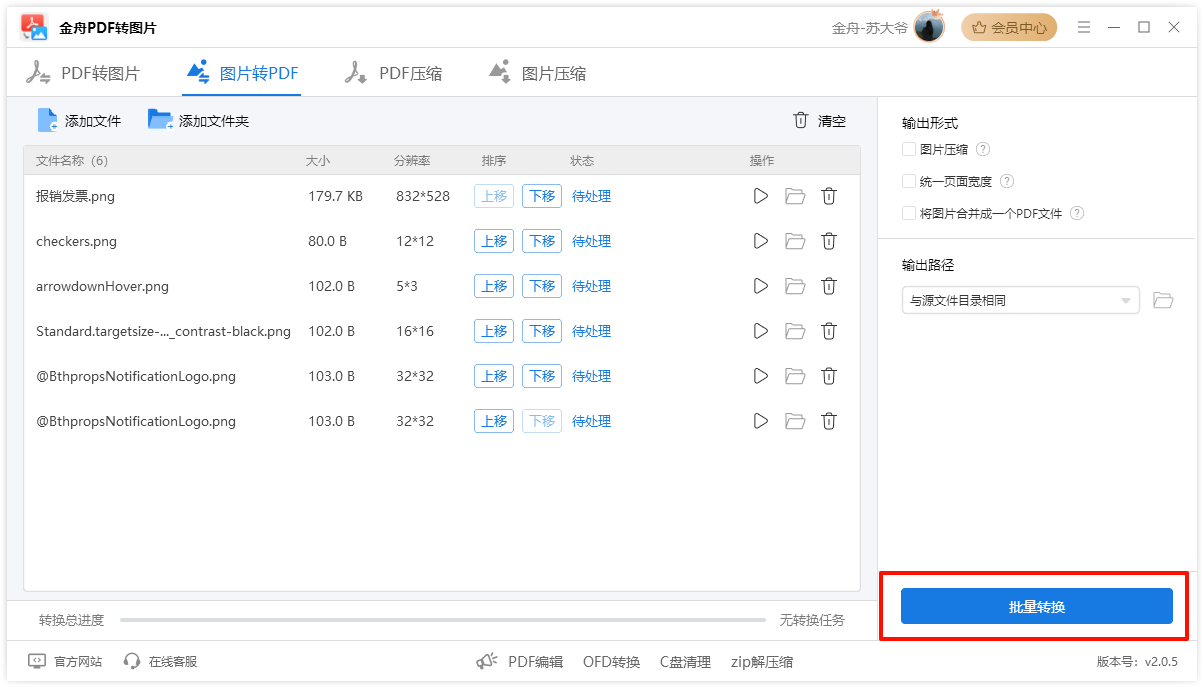
png转pdf方法二:使用操作系统自带功能(以Windows为例)
Windows 10及更高版本的操作系统自带了“打印”功能,可以将图片“打印”到PDF打印机,从而实现PNG到PDF的转换。虽然这种方法相对间接,但在没有安装额外软件的情况下仍然是一个可行的选择。
【选择打印】在图片查看器中,找到并点击“打印”按钮(或使用快捷键Ctrl+P)。
【选择PDF打印机】在打印对话框中,选择“Microsoft Print to PDF”作为打印机。
【配置打印设置(可选)】根据需要调整页面设置、纸张大小等参数。
【打印为PDF】点击“打印”按钮,系统会提示你选择保存PDF文件的位置和文件名。完成选择后,点击“保存”即可。

png转pdf方法三:使用OCR文字识别软件
OCR(Optical Character Recognition,光学字符识别)软件如闪电OCR文字识别软件,不仅可以识别图片中的文字,还支持将图片转换为PDF文件。操作步骤如下:
下载并安装迅捷OCR文字识别软件。
【选择图片识别】打开软件后,选择“图片文档识别”功能。
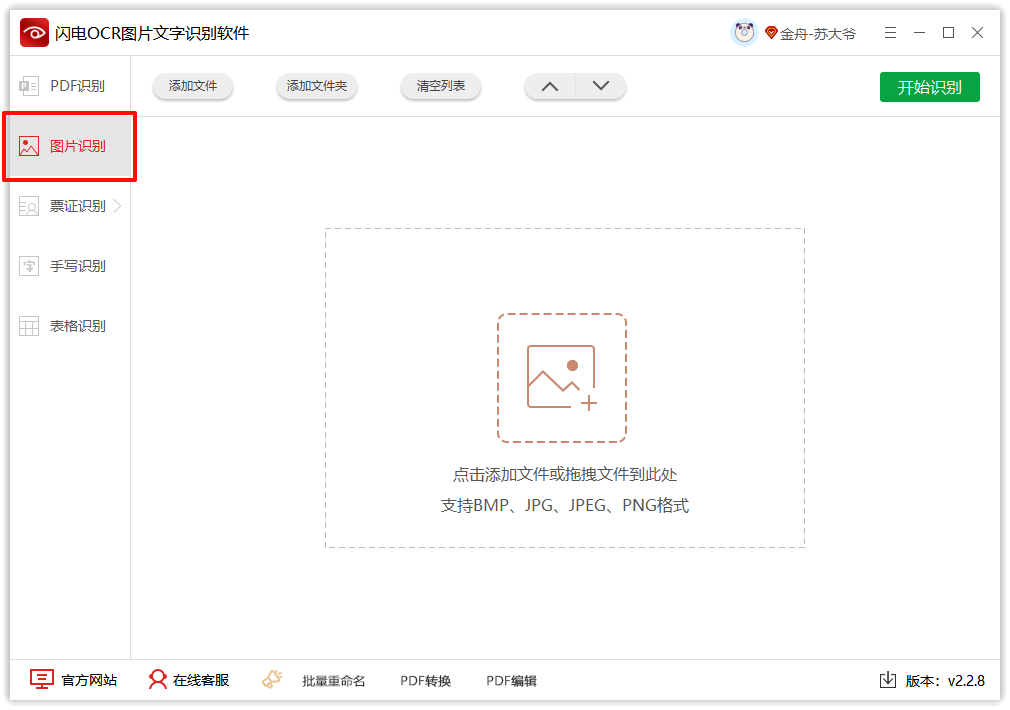
【添加图片】选择需要转换的PNG图片,点击“开始转换”。
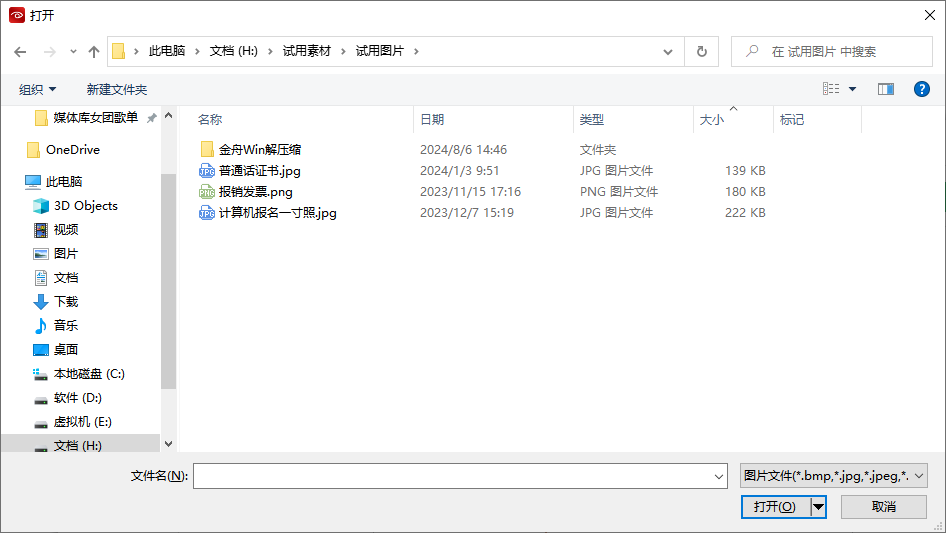
【开始转换】转换完成后,点击“保存”按钮即可保存为PDF文件。

png转pdf方法四:利用PDF编辑器
大多数PDF编辑器都支持将图片直接导入并保存为PDF格式。例如,Adobe Acrobat、金舟PDF编辑器等:
【打开并添加png图片】打开金舟PDF编辑器软件,将PNG图片拖入编辑器中。

【png转PDF】选择“图片转PDF”选项,添加图片成功后,点击“确定”将文件保存为PDF格式。
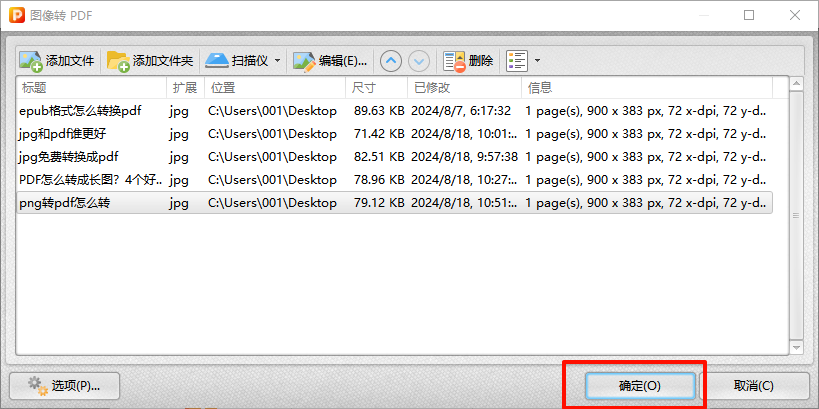
png转pdf方法五:使用专业的PDF转换软件
金舟PDF转换器是一款功能强大的PDF转换工具,支持将PNG图片批量转换为PDF。具体步骤如下:
【选择图片转PDF功能】打开金舟PDF转换器,选择“图片转PDF”功能。
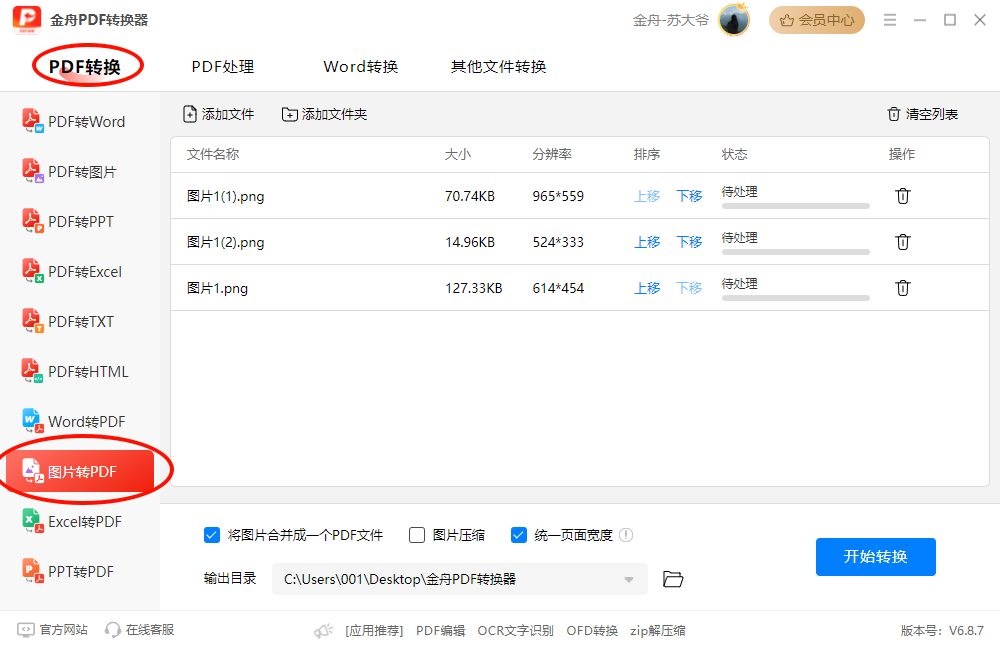
【添加图片】在“图片转PDF”功能下,点击“添加文件”按钮导入PNG图片。

【设置转换参数】在软件下方设置转换PDF参数,是否将图片合并成一个PDF文件
是否压缩图片、是否统一页面宽度。
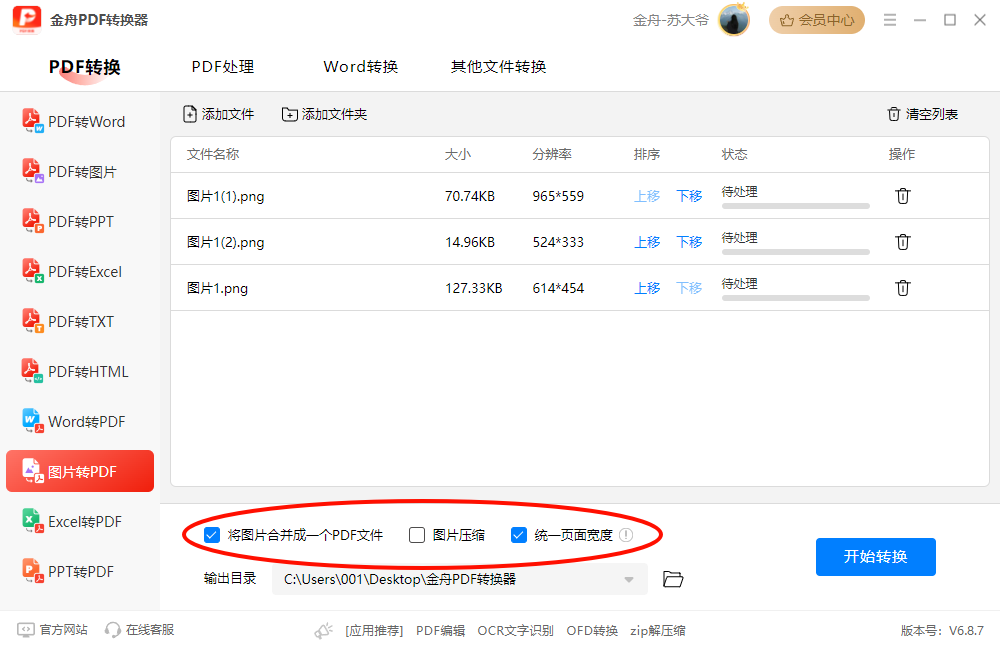
【开始转换】完成上述动作,点击“开始转换”按钮,完成png转PDF的过程。
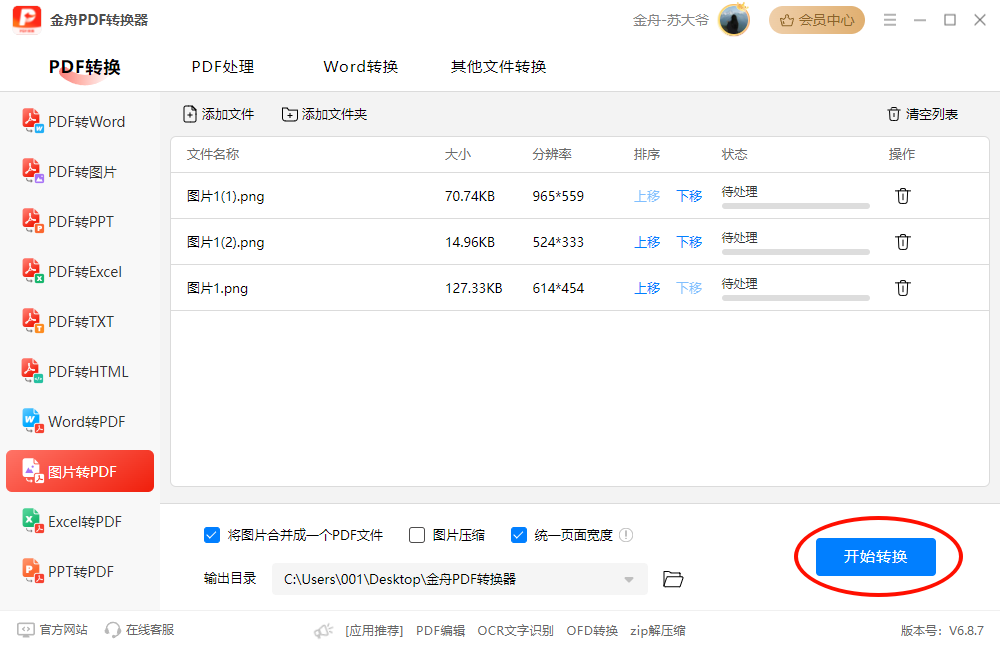
无论是使用闪电OCR文字识别软件、金舟PDF编辑器、金舟PDF转图片、Windows自带打印还是Office套件,都可以轻松实现PNG到PDF的转换。选择哪种方法取决于你的具体需求、文件大小以及对转换质量的要求。希望金舟办公能帮助你轻松完成PNG到PDF的转换任务。

推荐阅读:







































































































 官方正版
官方正版
 纯净安全
纯净安全








